- 公開日:
エクセルの行を非表示にする(隠す)場合
エクセルを使って作業をしていると、一時的に行を隠しておきたいときがありますよね。
管理する項目が多いときや、不要なデータを隠しておきたいときは、行の非表示をすると便利です。
この記事では、エクセルで行を非表示にして隠す方法をいくつかご紹介します。
行を非表示にする
行を非表示にする方法については、以下のとおりです。
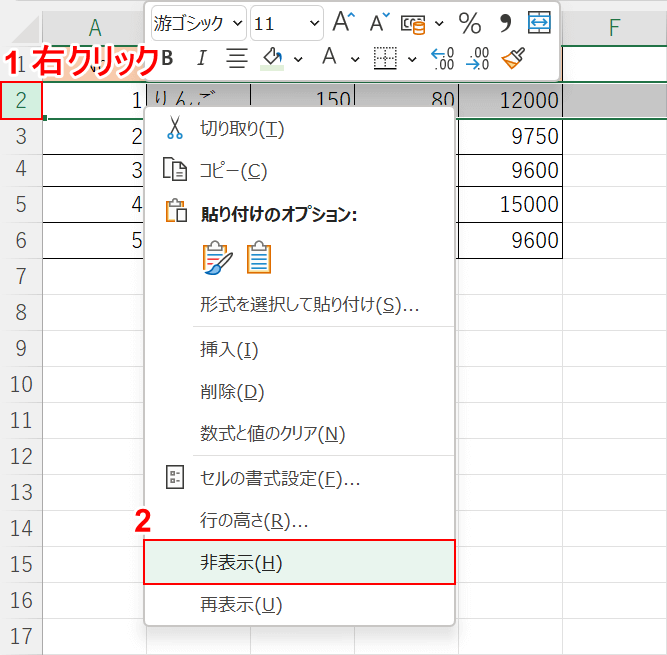
①非表示にしたい行(例:2)を選択して右クリックし、②非表示を選択します。
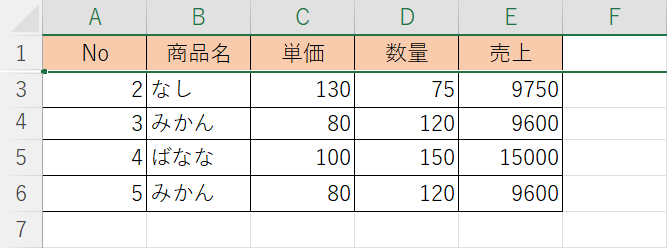
これで選択した行が非表示になりました。
ショートカットキーで行を非表示にする(Windows/Mac)
エクセルには、行を非表示にする便利なショートカットキーが存在します。
以下では、ショートカットキーを使って行を非表示にする方法をご説明します。
WindowsとMacそれぞれのショートカットキーをご紹介しますので、ぜひ活用してください。
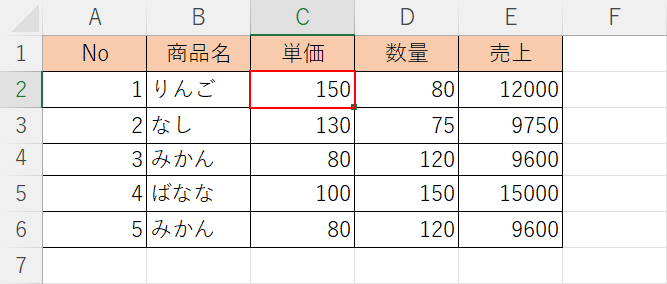
非表示にしたい行のセル(例:C2)を選択します。
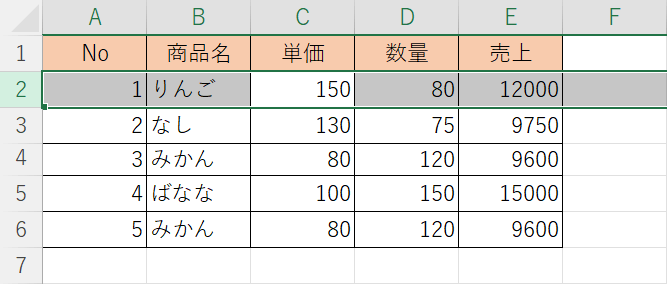
Shift + Spaceを押して、行全体を選択します。
Macの場合でも同様に、shift + spaceを押すことで行全体が選択されます。
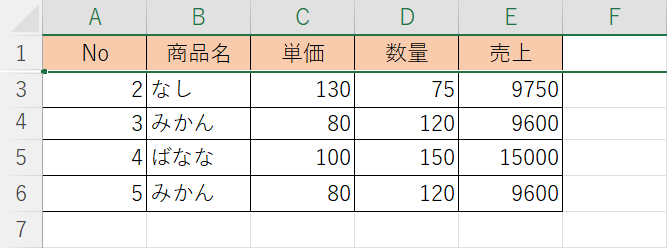
Ctrl + 9を押します。Macの場合はcommand + 9を押します。
これで、選択した行が非表示になりました。
行をグループ化して非表示にする
本記事でご紹介した方法のほかに、行をグループ化して非表示にする方法も存在します。
非表示にしたい行が多い場合や、非表示/再表示の切り替えを手軽に行いたい場合は、行のグループ化をおすすめします。
行をグループ化して非表示にする方法については、以下の記事をご参照ください。
